电脑系统怎么还原 电脑系统还原步骤
时间:2024/6/19作者:未知来源:盾怪网教程人气:
- [摘要]电脑系统还原步骤:首先,打开运行驱动人生7,在驱动管理界面的左下方可以看到系统还原这个选项框,点击进入系统还原会跳出对话框,在左上方找到创建新的系统还原点选项,然后根据自己的喜好自定义给还原点取名,...
电脑系统还原步骤:
首先,打开运行驱动人生7,在驱动管理界面的左下方可以看到系统还原这个选项框,点击进入系统还原
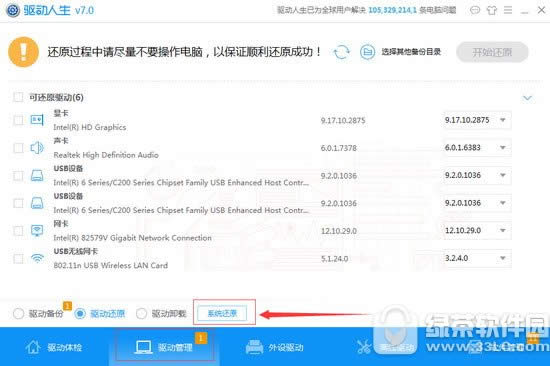
会跳出对话框,在左上方找到创建新的系统还原点选项,然后根据自己的喜好自定义给还原
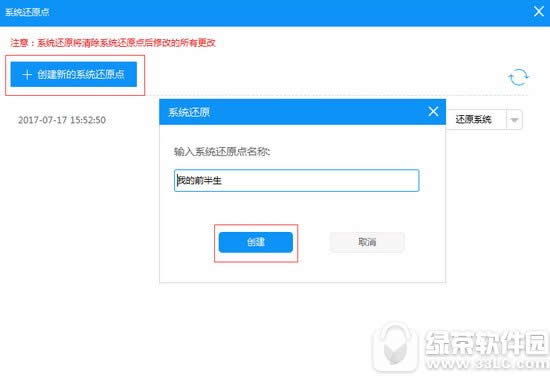
点取名,完成后点击创建,耐心等待一会儿,
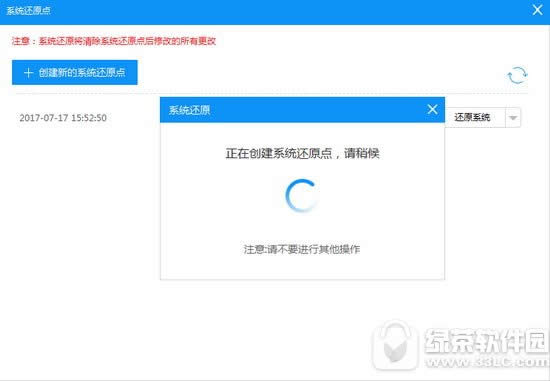
待“创建成功”弹窗出现后点击确定,新的系统还原点就创建成功了!
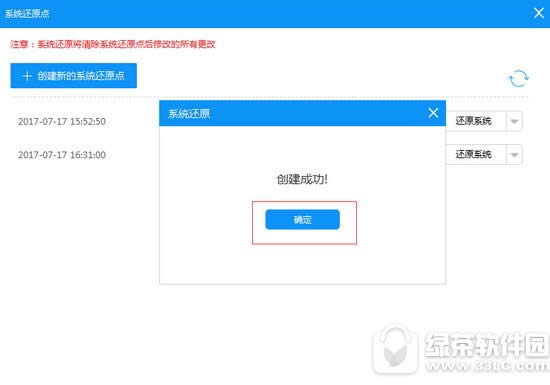
新的系统还原点的创建时间和名字都写得很清楚,当然我们创建这个系统还原点的前提还是目前这个系统运行地足够稳定,
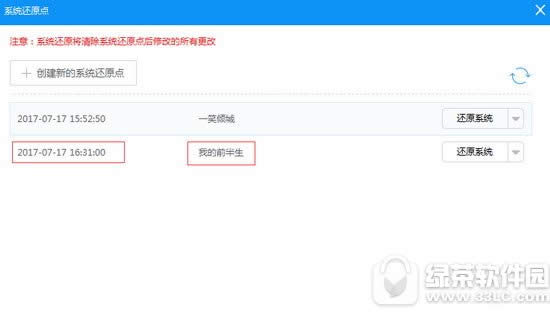
一旦我们的电脑在日后使用过程中出现任何令我们头疼甚至是难以忍受的问题,只要点击还原系统选项,就能还原到初始状态!
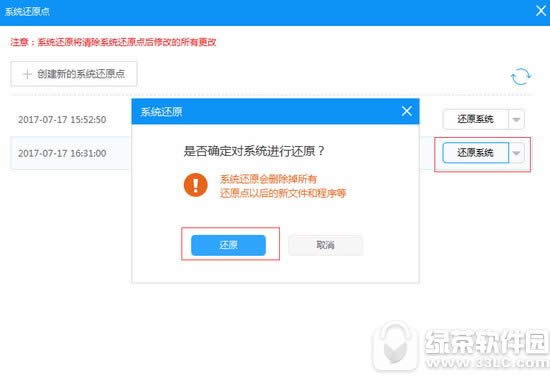
如果哪天你觉得创建的系统还原点有点多,看着不太顺眼,也可以点击还原系统旁的下拉按钮,里面有删除选项可以选择,删除相应的系统还原点。
学习教程快速掌握从入门到精通的电脑知识
关键词:电脑系统怎样还原 电脑系统还原步骤